❶Microsoftアカウントとローカルアカウント(1/9) [-新機能を試す]
スポンサードリンク
Windows8.1からWindows10へアップグレードして初めて気づいたのですが、Windows起動時の「ようこそ画面」にWindowsアカウントが表示されます。
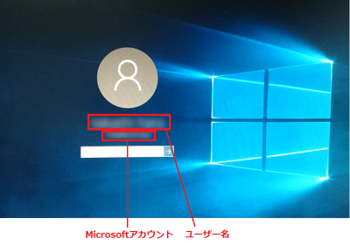
このWindowsアカウントは、すでに使用していないメールアドレスなので、Windowsを起動するたびに目に入るのも煩わしいものです。というか、Windows8.1でもWindowsアカウントとローカルアカウントは存在したようなので、なんとも注意不足だったと思う^^;
まあ使用していないメールアドレスが目に入ったとしても、ようこそ画面に表示されるだけなので実害はないのですが、Windowsを起動するたびに目にするもの鬱陶しいので、「ようこそ画面」にMicrosoftアカウントが表示されないようにできないものかと思う。
ネット検索で分かったことですが、「Microsoftアカウント」でのサインインを「ローカルアカウント」でのサインインに変更すればよいということが分かりました。
その方法は以下の通りです。
(1) [スタート]ボタンをクリックします。
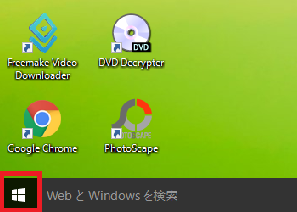
(2) [スタートメニュー]から[設定]をクリックします。
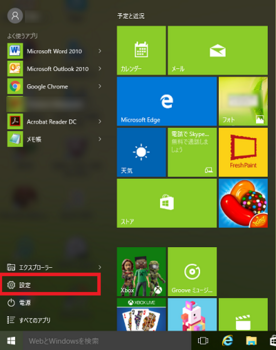
(3) [アカウント]をクリックします。
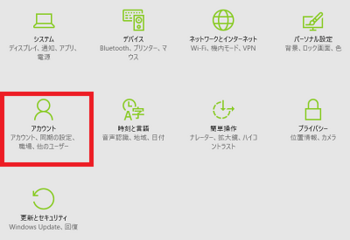
(4) [ローカル アカウントでのサインインに切り替える]をクリックします。
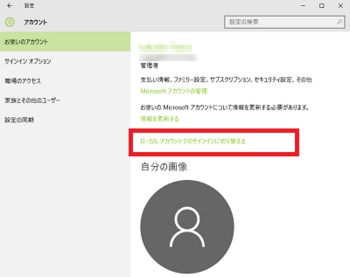
(5) 現在のパスワード(Windowsアカウントのパスワード)をキーボード入力し、[次へ]ボタンをクリックします。
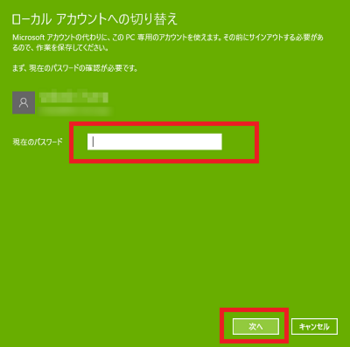
(6) 「ユーザ名」「パスワード」「パスワードのヒント」をキーボード入力し、[次へ]ボタンをクリックします。
(※今まで使っていたユーザ名やパスワードを入力しても良いし、新しいユーザ名やパスワードを入力すると新しいローカルアカウントが作成されます。「パスワードのヒント」はパスワードを忘れてしまった時に思い出す切っ掛けになるような文字を入力します。)
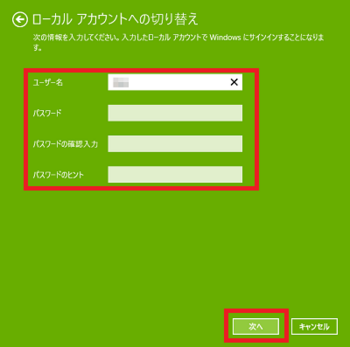
(7) [サインイン切り替え完了](だったか不確か^^;)ボタンをクリックします。
(※次のWindows起動時は、ローカルアカウントでのサインインになります。)
--------------------
いずれ、使用していないメールアドレスのWindowsアカウントは削除したいと思う。
ただ、Microsoftアカウントはマイクロソフトの「OneDrive」や「Office Online」などのオンラインサービスへサインイン(ログオン)するための認証IDなので、オンラインサービスを使用する場合には必要なものらしい。
また、Microsoftアカウントは、Windowsストアからアプリをダウンロードする時にも必要なものなので、新しいMicrosoftアカウントを作っておくことにしよう。Microsoftアカウントは「無料」作成できます。
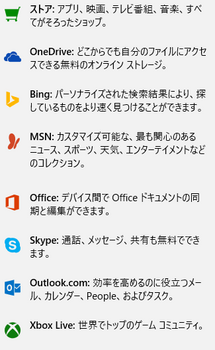
ローカルアカウント(Microsoftアカウントと関連付けられていないアカウント)でサインインできるのは、ローカルアカウントが設定されているパソコンだけです。それ以外のパソコンやオンラインサービスへのサインインはできません。
その点、Windowsアカウントは、マイクロソフトが提供しているオンラインサービスはもちろん、Windowsアカウントが設定されているパソコンやタブレットなどすべてにサインインできます。
【参考】
・Windows7からWindows10へアップグレードした時は、Windows7の「ユーザアカウント」が
Windows10では「ローカルアカウント」に変更されている。
・Windows10でWindowアカウントでサインイン(ログオン)する場合は、[スタートメニュー]の[設定]から、「ローカルアカウント」を「Windowsアカウント」へ変更するという手順をふまなければならない。
スポンサードリンク
Windows8.1からWindows10へアップグレードして初めて気づいたのですが、Windows起動時の「ようこそ画面」にWindowsアカウントが表示されます。
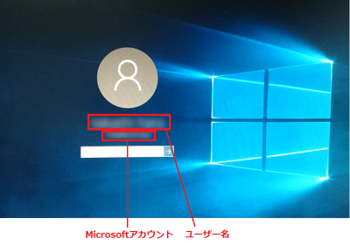
このWindowsアカウントは、すでに使用していないメールアドレスなので、Windowsを起動するたびに目に入るのも煩わしいものです。というか、Windows8.1でもWindowsアカウントとローカルアカウントは存在したようなので、なんとも注意不足だったと思う^^;
まあ使用していないメールアドレスが目に入ったとしても、ようこそ画面に表示されるだけなので実害はないのですが、Windowsを起動するたびに目にするもの鬱陶しいので、「ようこそ画面」にMicrosoftアカウントが表示されないようにできないものかと思う。
ネット検索で分かったことですが、「Microsoftアカウント」でのサインインを「ローカルアカウント」でのサインインに変更すればよいということが分かりました。
その方法は以下の通りです。
(1) [スタート]ボタンをクリックします。
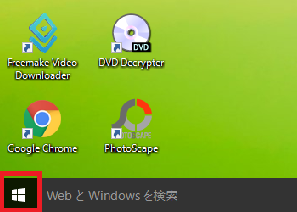
(2) [スタートメニュー]から[設定]をクリックします。
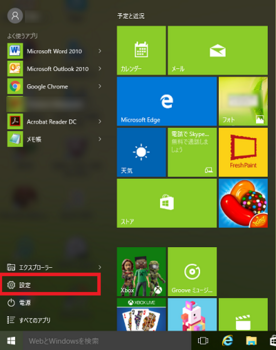
(3) [アカウント]をクリックします。
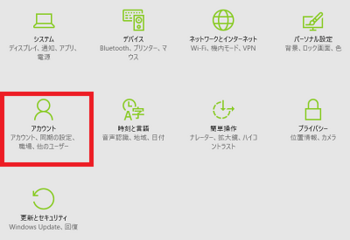
(4) [ローカル アカウントでのサインインに切り替える]をクリックします。
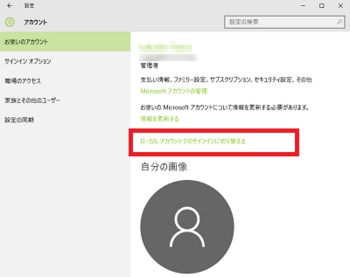
(5) 現在のパスワード(Windowsアカウントのパスワード)をキーボード入力し、[次へ]ボタンをクリックします。
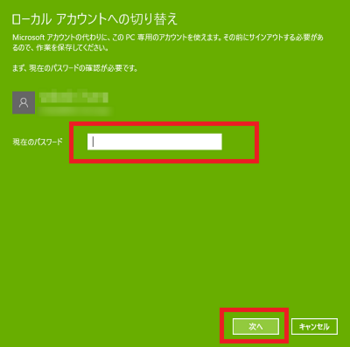
(6) 「ユーザ名」「パスワード」「パスワードのヒント」をキーボード入力し、[次へ]ボタンをクリックします。
(※今まで使っていたユーザ名やパスワードを入力しても良いし、新しいユーザ名やパスワードを入力すると新しいローカルアカウントが作成されます。「パスワードのヒント」はパスワードを忘れてしまった時に思い出す切っ掛けになるような文字を入力します。)
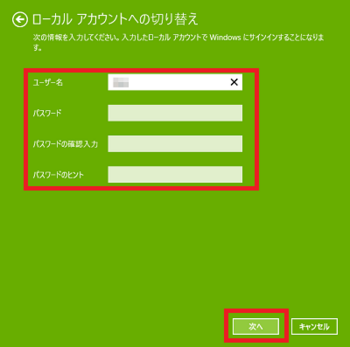
(7) [サインイン切り替え完了](だったか不確か^^;)ボタンをクリックします。
(※次のWindows起動時は、ローカルアカウントでのサインインになります。)
--------------------
いずれ、使用していないメールアドレスのWindowsアカウントは削除したいと思う。
ただ、Microsoftアカウントはマイクロソフトの「OneDrive」や「Office Online」などのオンラインサービスへサインイン(ログオン)するための認証IDなので、オンラインサービスを使用する場合には必要なものらしい。
また、Microsoftアカウントは、Windowsストアからアプリをダウンロードする時にも必要なものなので、新しいMicrosoftアカウントを作っておくことにしよう。Microsoftアカウントは「無料」作成できます。
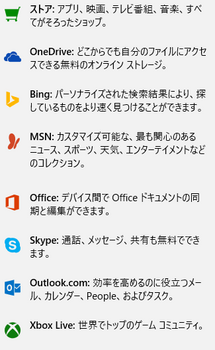
ローカルアカウント(Microsoftアカウントと関連付けられていないアカウント)でサインインできるのは、ローカルアカウントが設定されているパソコンだけです。それ以外のパソコンやオンラインサービスへのサインインはできません。
その点、Windowsアカウントは、マイクロソフトが提供しているオンラインサービスはもちろん、Windowsアカウントが設定されているパソコンやタブレットなどすべてにサインインできます。
【参考】
・Windows7からWindows10へアップグレードした時は、Windows7の「ユーザアカウント」が
Windows10では「ローカルアカウント」に変更されている。
・Windows10でWindowアカウントでサインイン(ログオン)する場合は、[スタートメニュー]の[設定]から、「ローカルアカウント」を「Windowsアカウント」へ変更するという手順をふまなければならない。
スポンサードリンク
2015-11-06 21:55
nice!(0)
コメント(0)
トラックバック(0)




コメント 0